
Vegyes referencia az Excelben (Tartalomjegyzék)
- Bevezetés az Excel vegyes referenciájába
- Példák az Excel vegyes referenciájára
Bevezetés az Excel vegyes referenciájába
A hivatkozás az Excel egyik fontos funkciója, amely segít, miközben az Excel műveletekkel képleteket használunk. Vegyes referencia, maga a név azt mondja, hogy referenciák kombinációja. A kombináció relatív referenciát és abszolút referenciát tartalmaz.
Ismernie kell a relatív és abszolút hivatkozást, hogy megértse és vegyék a referenciát. Tehát először meglátjuk, mi a relatív referencia és mi az abszolút referencia, hogyan tudjuk felhasználni a képletekben, és mindezt a kapcsolódó példákkal látjuk.
Példák az Excel vegyes referenciájára
Íme az alábbiakban bemutatott példa a relatív és abszolút referencia munkára a vegyes referenciával az Excelben.
Itt letöltheti ezt a Vegyes referencia-Excel sablont - Vegyes referencia-Excel sablon1. példa - Relatív referencia
Alapértelmezés szerint az excel hivatkozás relatív referenciának tekinti azt. A referencia semmi, ha „= A1” -et írunk be a B1 cellába, akkor A1-re hivatkozunk B1-ben. Lássunk egy példát a relatív referencia megértésére.
Fontolja meg az alábbi képernyőképeket a jövedelmekről és a költségekről januártól májusig.

Most azt szeretnénk kiszámítani, hogy a kifizetett kiadások után maradt-e a bevétel. Ezt úgy kaphatjuk meg, hogy kiszámítjuk a költségeket a bevételekből. Csak írja be a képletet a költségek mellé, hogy minden hónapban megtalálja a fennmaradó pénzt.
Vegye figyelembe az alábbi képernyőképet, amelyet beírtam a képletet a költségek mellett, amelyeket a képletsávból talál.
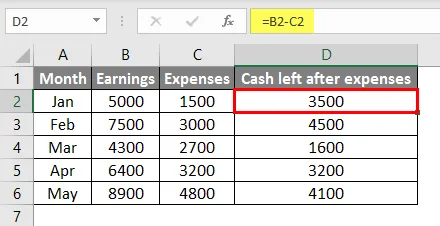
Ha megfigyeljük a D2 képletében a B2-C2 értéket, akkor az azt jelenti, hogy D2 a B2 és C2 kombinációjára utal. Ha a képletet az alsó sorba húzzuk, akkor hasonló lesz, mint a D2, tehát D2 a B2-re és a C2-re hivatkozik, D3-ra ugyanúgy, mint a B3-ra és a C3-ra, a D4-re a B4-re és a C4-re hivatkozik, és így tovább.
Megfigyelhetjük a kapcsolódó képernyőképeket más hónapokon keresztül. Az alábbi képernyőképe D3-ra vonatkozik, amely B3-ra és C3-ra hivatkozik.
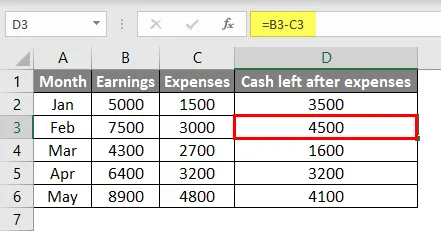
D4 kapcsolódó képernyőkép, amely B4-re és C4-re utal.
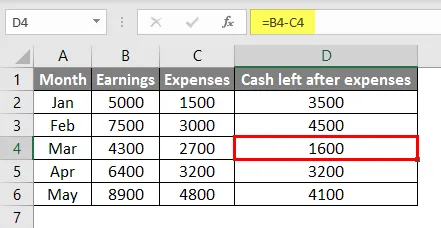
Ez azt jelenti, hogy a képlet mindig ugyanazt a hivatkozást veszi figyelembe, mint az első képlet, mivel erre vonatkozik. Remélem, megvan az ötlet, hogy mi a relatív referencia, ahol felhasználhatjuk.
2. példa - Abszolút referencia
Fontolja meg ugyanazt a példát az abszolút referencia megértéséhez. Tekintsük meg a fenti képernyőképeket, amelyekben vannak bevételeink és költségeink. Tegyük fel, hogy fix bérleti költségekkel rendelkezünk, emellett a táblázatban rendelkezésre álló költségekkel.
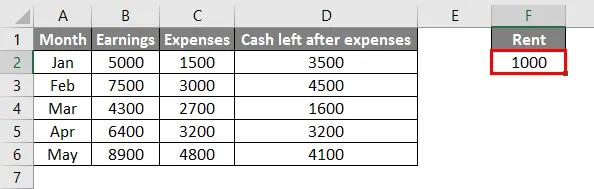
A fenti excelben csak egy cellában, az F2-ben említettük a bérleti díjat. Most módosítanunk kell a D. oszlopban szereplő képletet, hogy levonjuk a bérleti díjat a „költségek után maradt készpénzből”.

Figyeljük meg a képernyőképet, amelyből kivontuk az F2-et a B2-C2 eredményéből. Húzzuk a képletet a többi cellára is.
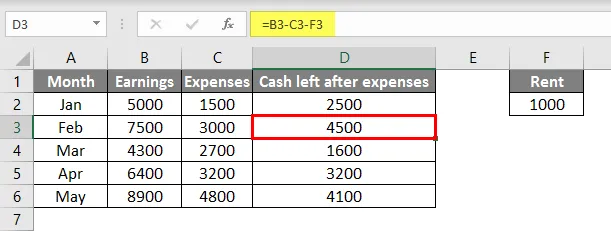
Húztam a képletet, de az eredmények nem változnak, mivel a D2 cellában az F2-et kivontuk, amint azt az alapértelmezés szerint korábban kifejtettük, az Excel viszonylagos referenciát fog venni, tehát a D3 képlethez F3-ra volt szükség, hasonlóan az F4-re a D4-ben. De az F3, F4, F5 és F6 cellákban nincsenek értékek, ezért ezeket a sejteket nullának tekintjük, és nem befolyásolták az eredményeket.
Hogyan lehet ezt megoldani anélkül, hogy az F3, F4, F5 és F6 cellákba bérleti díjat vonnánk. Az abszolút referencia itt segíti a helyes eredmények elérését a bérleti díj elhúzása nélkül.
Nagyon egyszerű létrehozni az abszolút referenciát, csak rá kell kattintanunk a képletre, válasszuk ki az F2 cellát, majd kattintsunk a D2 elemre, majd az abszolút referencia létrehozza.

Ha $ -ot alkalmaznak mind az F oszlopindexre, mind a 2. sorindexre, akkor az abszolút referencia a cella szintjén van. Most húzza a képletet a D3, D4, D5 és D6 formátumba, és nézze meg, hogyan változnak az eredmények.
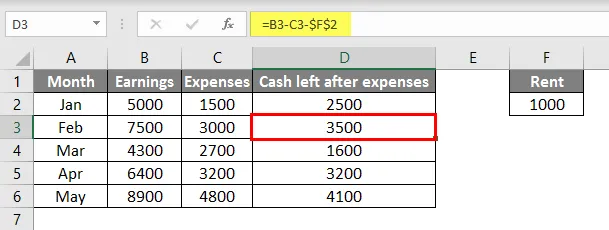
Vegye figyelembe a képletet a D3 cellában, ez csak $ F $ 2, még akkor is, ha a képletet elhúzták. Mivel cella szinten van zárolva, csak az F2-re vonatkozik. Ez az abszolút referencia használata. Ez a lezárt indexből veszi a hivatkozást.
3. példa - Vegyes referencia
Amint azt a vegyes referenciában korábban említettük, mind a relatív, mind az abszolút referenciát használjuk. Lássuk, hogyan használhatjuk mindkettőt ugyanazon példa felhasználásával.
Vegye figyelembe az alábbi formátumú adatokat, a képernyőképen látható módon.

A fenti táblázatból ki kell keresni az egyes hónapok jövedelmének százalékos arányát az 5 havi jövedelem „Összesen” és a költségek, valamint a költségek után maradt készpénz százalékában.
Ha még mindig nem egyértelmű, ki kell derítenünk a teljes 5 havi 32100 bevétel 5000 százalékát.
Az alábbi üres táblázatban meg kell találnunk az egyes cellák százalékarányát.
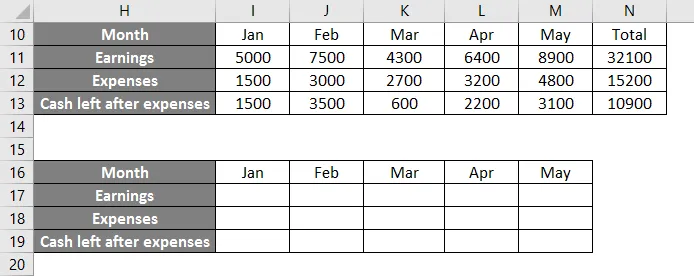
A százalékos arány kiszámításához a Jan jövedelmét el kell osztani az összes 32100-tal.

Ha megfigyelted, az abszolút referenciát használtam, mert az összes havi jövedelemnek csak a teljes összeggel kell osztódnia. Most a képletet május hónapig húzhatjuk.
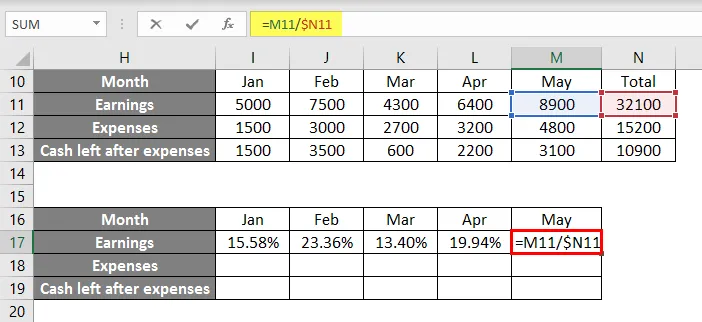
Most húzza a képleteket is aljára.
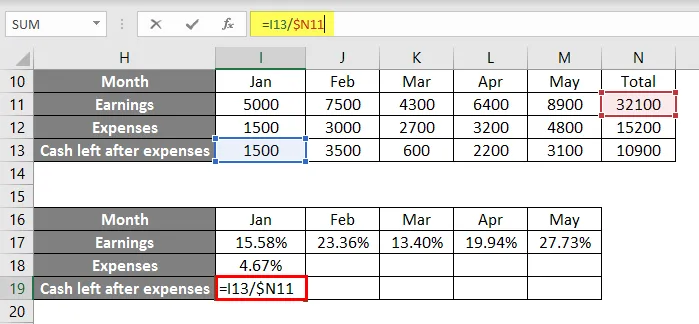
Ha továbbra is megfigyeljük, a költségekre vonatkozó képlet csak az összes jövedelmet veszi figyelembe, de valójában összesen 15200 költséget kell figyelembe vennie. Ehhez csak az oszlopok szintjén kell hivatkozást létrehoznunk, amely sorszintre nincs szükség.
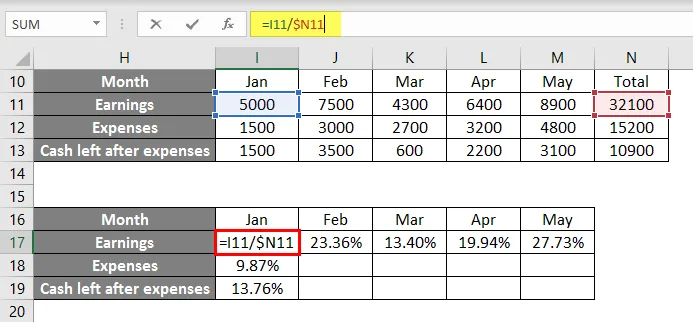
Vegye figyelembe, hogy a $ szimbólum nem N-nél, hanem a 11. sorindexnél érhető el. Végezzen mindig változásokat az első képletben, majd húzza a többi cellába.

Mindenhol a képlet helyesen válogatott. Ha megfigyeljük, akkor az abszolút referenciát a soros műveletekben, a relatív referenciát az oszlopműveletekben végeztük. Remélem, most már világossá válik, hogy hogyan végezzen vegyes referenciát, és mely területeken lesz hasznos.
Dolgok, amikre emlékezni kell
- A vegyes referencia a relatív referencia és az abszolút referencia kombinációja.
- A relatív referencia alapértelmezett referencia az excel formátumban, miközben az excel műveletek bármely cellájára vonatkozik. Ebben a másik cellában hasonló hivatkozást vesz igénybe, mint az első képletnél.
- Az abszolút referencia egy másik típus, ahol a referenciát rögzítettnek veszi, bárhol is beilleszti a képletet.
- Abszolút referencia létrehozásához válassza ki a cella hivatkozást és kattintson az F4-re, majd a $ szimbólum hozzáadódik a sorindexhez és az oszlopindexhez.
- A vegyes referencia mindkettő kombinációja, ezért abszolút referenciát alkalmazhatunk önmagában az oszlopindexre vagy a sorindexre.
- $ A1 - Az oszlopindexhez létrehozott referencia.
- A $ 1 - A sorindexhez létrehozott referencia.
- $ A $ 1 - Referencia: a sor- és oszlopindexekhez egyaránt létrehozva.
Ajánlott cikkek
Ez egy útmutató a Vegyes referencia programhoz Excelben. Itt tárgyaljuk, hogy a relatív és abszolút referencia hogyan működik a kevert referenciákkal az Excelben, példákkal és letölthető excel sablonnal. A következő cikkeket is megnézheti további információkért -
- DAY formula az Excelben
- Mintaméret-képlet
- HLOOKUP képlet Excelben
- ÉRTÉK képlet az Excelben